iOS 性能优化 - TimeProfiler分析代码耗时
Posted 黄文臣
tags:
篇首语:本文由小常识网(cha138.com)小编为大家整理,主要介绍了iOS 性能优化 - TimeProfiler分析代码耗时相关的知识,希望对你有一定的参考价值。
Time Profiler
Time Profiler用来分析代码的执行时间,主要用来分析CPU使用情况。
注意:要在release模式(或者自定义的其他的打包模式)下分析,原因在release模式下:
- 会开启编译器优化,提高代码运行效率
- 生成调试的符号表,这样才能够在profile的时候看到代码的调用栈
- 多数条件编译只会在debug模式下生效,release模式和生产环境是一样的。
原理
Time Profiler每隔1ms会对线程的调用栈采样,然后用统计学的方式去做出分析。

图中虚线是采样点,最后统计出调用栈和对应函数出现的个数。
从图中不难看出,method3并没有出现在统计结果中,也就意味着方法运行的足够快的时候,很有可能统计不到,但这对于分析来说并不会有太大影响,因为运行快的方法往往不会引起性能问题。
Tips:Time Profiler并不会精确的统计出方法的执行时间,当线程处于挂起和等待执行的状态时候,timer profiler并不能统计到,它只能统计到真正在CPU上执行的。
Demo
Demo工程是一个简易的相册应用,故意写的很烂,包含了三个界面:
- 第一个界面只提供一个入口
- main界面用瀑布流的方式提供图片预览,图片被加了滤镜
- detail界面可以查看大图



在iPhone 7上运行,在进入main界面的时候会看到明显的卡顿:

我们通过Time Profile来找到原因:Product -> Profile
这会让XCode执行一次Release的build,然后启动Instrument

我们选择Time Profiler启动,然后正常操作App,采集到了数据后,停止Instrument。

对图中的几点说明:
- 各个线程的采集数据汇总
- 点击1中的某一行,可以看到采集到的堆栈,注意2区域的右上角,可以选择隐藏系统的符号
- 可以选择关注的队列/CPU等。
- 可以用pinch手势来放大缩小时间范围,鼠标可以拖动选择一段区域
Tips:
- Weight表示占用全部的百分比
- Self Wight表示当前方法执行占用的百分比,如果看到是0,表示当前方法其实不占用什么时间,时间都是子程序调用占用的。
我们用鼠标拖动,选择选择CPU占用较高的部分,可以看到堆栈如下:

Tips: 按住Option,然后鼠标左键点图中的箭头,可以快速展开。
从图中看到:大部分时间占用在-[MainController loadAllImages]这个方法:读取本地图片,然后对图加滤镜
- (void)loadAllImages
NSMutableArray * images = [NSMutableArray new];
for (long i = 1; i < 40; i++)
NSString * imageName = [NSString stringWithFormat:@"image_%ld",i % 20 + 1];
NSString * imagePath = [[NSBundle mainBundle] pathForResource:imageName ofType:@"jpeg"];
UIImage * image = [UIImage imageWithContentsOfFile:imagePath];
[images addObject:[self filterdImage:image]];
self.images = [images copy];
我们可以勾选以下选项,来看得更清楚一些:
- Hide System Libraries 隐藏系统的库
- Invert Call Tree 倒置函数队战
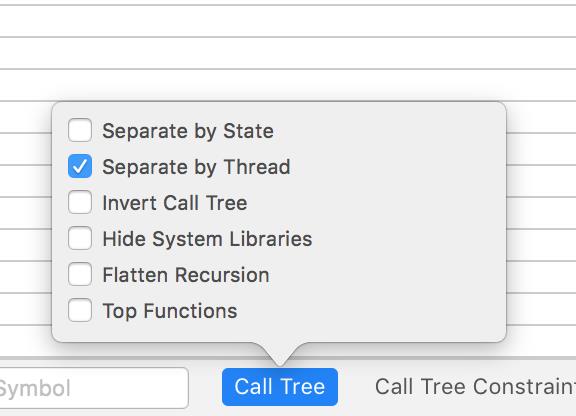
勾选后
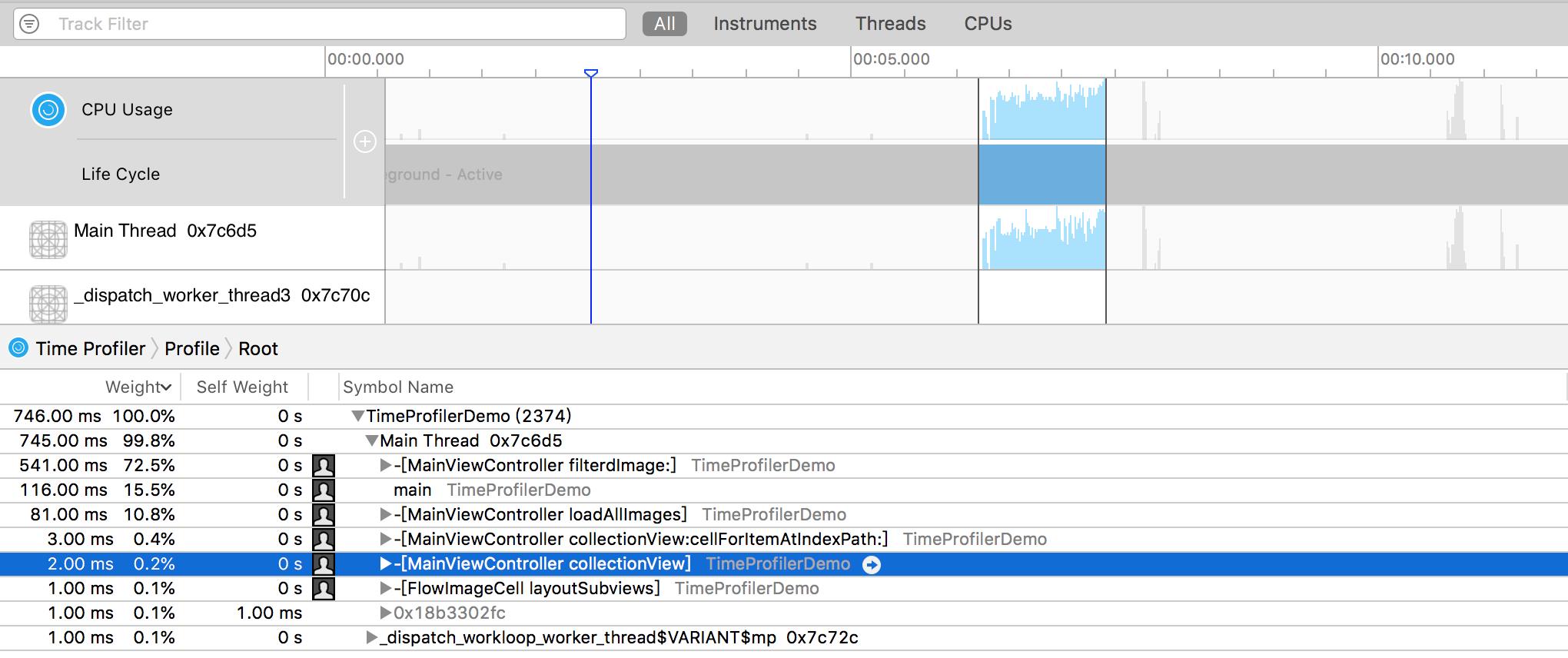
Timer Profiler的基本debug逻辑:分析 -> 找到最大的占用函数 -> 修复 -> 继续分析…,直到完全修复。有时候自己的代码会引起系统代码卡顿,所以查看系统库的卡顿也很有必报。
可以通过双击一行,进入源代码界面,看看具体某一行的占用情况:

也可以选择查看次数:

查看次数:

或者,查看反汇编

FAQ
为什么我在Time Profiler看不到类和方法的名称呢?
绝大部分原因是你的打包模式没有开启dSYM或者debug symbols
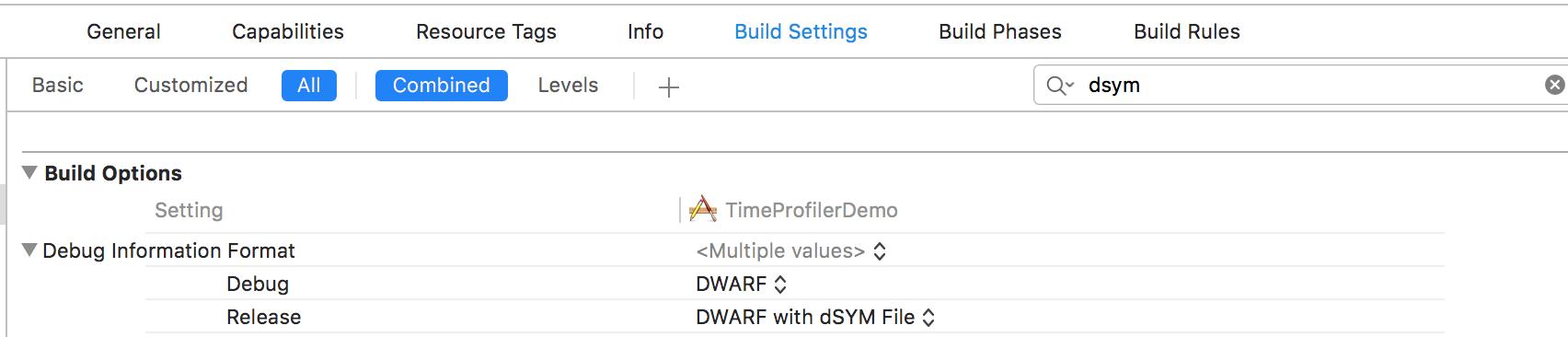
为什么明明我的App很卡,可是用Time Profiler分析却找不到相关代码?
卡顿的原因主要分为两大类:CPU瓶颈和GPU瓶颈。
当界面有大量的shadow,mask或者有非常多的View/Layer,GPU渲染纹理和顶点的时候可能会有压力,这时候应该用Core Animation观察GPU的使用率。
CPU引起的卡顿大多可以通过Time Profiler找到,如果找不到可能的原因有两个:
- 代码引起了大量系统调用,占用CPU时间,这种情况你需要仔细分析Time Profiler中的系统占用。
- 频繁的锁和线程切换。因为线程被挂起的时候,time profiler无法采样到,这种情况可以通过System Trace分析。
小结
本文是之前总结代码调试的一篇库存,好吧,又水了一篇。
以上是关于iOS 性能优化 - TimeProfiler分析代码耗时的主要内容,如果未能解决你的问题,请参考以下文章